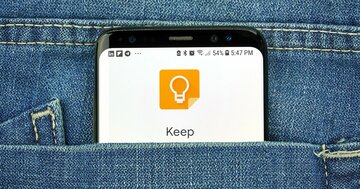成果を10倍にする上級テクニック
コメントを使い、成果を10倍にする、上級テクニックもご紹介しておきましょう。
上級といってもシンプルで簡単です。知っていれば、今日から活用できます。
まず、イチオシは「メンション機能」です。
半角@のあとにメールアドレスを入力するだけで、確認してほしい相手に、コメントをつけると同時にメールを自動送信して通知できます。
しかも、その通知メールには、リンクが自動掲載されるため、ワンクリックで当該のファイルを開いて、コメントをダイレクト表示させることもできます。
さらに便利なのは、通知メールそのものに、返信コメントをつけられることです。
ファイルをわざわざ開く必要がない場合には、コメントだけ見てメール上から返信を入力し。すると、同じタイミングでファイルのコメントにも自動で表示されます。
相手の時間を奪わないので、すぐに対応してもらえるハズ。
相手からコメントに返信がつかない場合は、再度同じコメントから連絡すると、メール通知され、2度めのコメントであることを相手にそれとなく知らせることもできますね。
ちなみに@をつけて特定の相手を指定すると「割り当て」ができます。割り当てると、図5のように、相手にもっと目立たせてあなたのコメントを表示させることができます。
ファイル上の大量ワイガヤをスマートに機能させるルール
コメント機能を使えば、関係者全員が目にするところで小さな確認や相談などのやり取りが手軽に完了。そのため、物事が一つ一つ完了して進んでいることが、離れていても伝わり、仕事上のストレスがいつの間にか解消します。
コロナ禍でもスマートにコミュニケーションできるので、使い始めるとあっという間にファイルがコメントで埋まっていくかもしれません。そうなると、今度は大量のコメントのどこを見れば良いのか、またまた時間がかかるようになってしまいます。
そんなとき、こんな運用ルールを提案してみましょう。周囲から「さすがクラウド活用の上級者だ!」と納得してもらえるハズ。
「コメントでのやり取りが一段落したら、必ず右上のチェックマーク ✔をクリック」というルールです。これを「コメントを解決する」といいます。コメントが一瞬で非表示になります。
非表示になったコメントは、いつでも画面上部のコメントアイコンから履歴を確認できます。また、クリックで選択し、新しいコメントを入力で再開させることもできます。
あとから情報を共有されたメンバーもコメントのやり取りを履歴で確認してもらえば、細かい引き継ぎも不要となります。
業務を進めながら、自動で記録も残る。
令和時代の賢い仕事の仕方、ぜひ仕事仲間とお試しになってみてくださいね!
Googleには、無料で使えるアプリが何と70もあるのです。
拙著『Google式10Xリモート仕事術――あなたはまだホントのGoogleを知らない』では、それら Google アプリを10に厳選し、単なる機能紹介ではなく、場面に応じてどう活用すれば成果を最大限できる、よりスマートな働き方をするための方法をたくさんご紹介しています。
Google ならではの機能、ぜひ使い倒してみてください。
さらに、書籍の学びを今すぐに実践したい方のために【Google 式10Xリモートコミュニティ】もスタートしています。最短最速でリモート強者に変身していきましょう!
平塚知真子(Chimako Hiratsuka)
Google 認定トレーナー/イーディーエル株式会社代表取締役
Google 認定トレーナー/Google Cloud Partner Specialization Educationを2つ保有する国内唯一の女性トレーナー経営者。数時間でITスキルを劇的に引き上げる指導に定評があり、教育分野において Google から絶大な信頼を得ている。早稲田大学第一文学部(教育学専修)卒。筑波大学大学院教育研究科修了(教育学修士)。筑波大学大学院非常勤講師。アルマ・クリエイション株式会社主催「クロスセクター・リーダーズアワード」2年連続最優秀MVP(2019年、2020年)。常陽銀行主催第3回常陽ビジネスアワード「ウーマノミクス賞」379プラン中第2位(2015年)。出版社勤務を経て専業主婦になるも、学習欲が高じて大学院に進学。在学中に事業欲が高まり、IT教育会社を起業し、現在に至る。「日本に最高のITスキルを伝え、広める」を信条に、教育関連者やビジネスパーソンへ最新のITおよびクラウドスキルを指導中。パソコンやタブレットを四六時中見ているため、月に1回はデジタル断捨離し、温泉をめぐることが趣味。1968年生まれ。夫と1男1女。茨城県つくば市在住。本書が初の単著。
『Google式10Xリモート仕事術』には、現場ですぐに使える本物のノウハウが一冊凝縮されています。
“日本一のマーケッター”神田昌典氏「全部無料! こんな使い方、あったのか」
サイバーエージェント執行役員CHO曽山哲人氏「想像以上に知らない機能があった」
天狼院書店店主・三浦崇典氏「Google全70アプリのうち10アプリを使いこなして仕事を劇的に変える解説書。リアルよりも成果を上げる術を伝える“リモート強者”への指南書」
と絶賛の声が続々寄せられています。今すぐチェックしてみてください。
2022年7月7日に、 Google 式10Xリモート仕事術を学び合うプラットフォーム、
一般社団法人日本10Xデザイン協会を設立しました。
会員になると、Google の最新情報や質疑応答ができるオンライン10X勉強会(隔週開催)に無料参加できます。
10X活用を学び、地域や組織で指導したいという方のご参加をお待ちしています。
【著者からのメッセージ】
発売たちまち4刷決定! 本連載443万PV突破!
“リモート弱者”が“リモート強者”に変わる
史上最強「10X(テンエックス)・10(テン)アプリ」
はじめまして。Google 認定トレーナーの平塚知真子です。
このたび、『Google式10Xリモート仕事術』を出版しました。
これまでのアプリ本の大半は、操作法を解説しているだけでした。
しかし、それらを熟読しても、仕事の生産性を劇的に向上させることはできません。
なぜなら、生産性を劇的に向上させるには、
「複数のアプリを連携させて使う」そして、
「1つのアプリを関係者全員と使う」という新常識
=「マルチアプリ・マルチユース」に頭を切り替える必要があるからです。
その「幹」を学ばずして、アプリという「枝」だけを学んでも、「ITを効率的・主体的に活用する」大目的には決して近づけないのです。
そこで、Google 認定トレーナーである著者が、リアルならパフォーマンスを発揮できるけれど、リモートは苦手という“意識高い系アナロガー”のあなたへ、対面よりリモートのほうが成果10倍になる「10X(テンエックス)の思考法とノウハウ」を一挙初公開しました。執筆期間は実に1年半。
Google 認定トレーナーの私が、これだけは! というノウハウを凝縮した188ページ決定版。
マーケティングの世界的権威ECHO賞・国際審査員で、経済誌で“日本一のマーケッター”と評された神田昌典氏も、「こんな使い方、あったのか」と大絶賛のノウハウです。
私は、ITの活用を初学者に指導する教育活動を20年以上、現在では教育者を中心に年間3000人、のべ2万人超の教育者およびビジネスパーソンに体系的な研修を行ってきました。
そのため日頃から、組織や受講生の悩みを解消するITを活用した解決策を熟知しています。
チームメンバーの一人ひとりが、自分にもできる! というやる気と自信を引き出す“10Xリモート仕事術”を駆使して成果を挙げています。
その経験を活かし、本書では、70近くある Google の無料アプリ群を大胆にも「10」に厳選。
「コミュニケーション」「コラボレーション」「マネジメント」の3つの「CCM」を軸とした「10X・10アプリ(テンエックス・テンアプリ)」であなたの仕事を成果10倍にするノウハウを凝縮。
さらに、アプリ本嫌いなあなたのために、読み物として最後まで面白く読める工夫を随所に散りばめました。
「さすがに70近い Google のアプリは使いこなせない!」
そうですよね。
ですから、無駄な9割を大胆カットし、成果を挙げる1割の本質だけを抽出しました。
だから、本書1冊だけ読めばいいのです。
ただ、ページ数を可能な限り薄くしましたが、中身は一切妥協していません。
とりわけ Google を活用した「ITの段差」をなくす活用術は、これまでの常識をくつがえすものかと思います。
Google アカウントを取得して、Google の全アプリで仕事をしてみるだけで、誰もが時代の進化にスイスイ乗って生産性を劇的向上できます。
もし、あなたが今、「withコロナ時代のリモートワーク」に不安があるなら、本書を読み終える頃にはそんな不安は一掃されているでしょう。
効果検証済の体系的な理論と使えるノウハウが身につき、今まで誰も教えてくれなかったIT活用の「イメージ」がはっきりと手に入るからです。
それに、こんな秘密、知りたくありませんか?
●なぜ、ほとんどの人は、ホントの Google を知らないのか?
●なぜ、Google を使うだけでは「劇的な成果」が出せないのか?
●Google はホントに安全なのか?
実は、これらの答えは、すでに Google 公式サイトに一般公開されています。
しかしながら、これまで誰もその内容について解説してくれませんでした。
その要因の1つが、Google のビジネスモデルです。
Google の収入は、その9割が広告。Google のアプリ群は無料。誰もが使える。
なのに、その使い方や機能はすべてがブラックボックスのまま!
さらに、一つひとつのアプリを熟知する人はいても、70という膨大な Google アプリの全体像を把握している人はそうはいません。
そこで、Google 認定トレーナーの著者が、どうすれば Google で生産性を向上させることができるのか、という法則を本邦初公開したのが本書です。
その法則を明かすうえでキーワードが3つあります。
コミュニケーション、コラボレーション、マネジメント。
頭文字を取って10Xを実現する「Google式CCM」です。
本書をフル活用すれば、今までより10倍速く、10倍の成果を挙げられるようになります。
「理解する」→「使ってみる」→「成果を挙げる」の順で本書をフル活用すれば、必ず結果が出ます。
そうするとどんどん面白くなり、Google式 10Xで“リモート弱者”が“リモート強者”に変わる!
あなた自身も、まわりの方も、ゾクゾクする瞬間を楽しみにしていてください。
ps.今回、特別動画「リモート効率劇的UP! Google式10X仕事術」をアップしました。ビジネスパーソンに即役立つ内容だけを凝縮しました(6回限定)。できたてほやほやです。ぜひご覧いただけたらと思います。
☆発売たちまち4刷! 443万PV突破! もう知らないではすまされない!!☆
☆☆☆大人気連載最新アクセス・ランキングベスト3☆☆☆
【第1位】【9割の人が知らない Google の使い方】神速1秒で目線が変わる!Google の絶対忘れないショートカットキー
【第2位】【9割の人が知らない Google の使い方】待ち合わせに失敗しない人だけが知っている Google マップのすごい機能
【第3位】【9割の人が知らない Google の使い方】広い駐車場で迷わない人だけが知っている Google マップのすごい機能
各界ビジネスリーダーが驚愕&大絶賛!
“日本一のマーケッター”(マーケティングの世界的権威ECHO賞・国際審査員)
神田昌典氏「全部無料! こんな使い方、あったのか」
サイバーエージェント執行役員CHO
曽山哲人氏「想像以上に知らない機能があった」
天狼院書店店主
三浦崇典氏「Google全70アプリのうち10アプリを使いこなして仕事を劇的に変える解説書。リアルよりも成果を上げる術を伝える“リモート強者”への指南書」
(目次)
【はじめに】あなたはまだホントの Google を知らない
【第1章】リモート弱者がリモート強者に変わる Google 式 10X 思考法
【第2章】あなたが知らない Google を体験する。
【第3章】Google 式 10X コミュニケーション術
【第4章】Google 式 10X コラボレーション術
【第5章】Google式 10X マネジメント術
【番外編】企業・組織向け有料サービス「Google Workspace」でDXを推進
【ダイヤモンド社書籍編集部からのお知らせ】
ご購入はこちらから!→[Amazon.co.jp][紀伊國屋書店BookWeb][楽天ブックス]
![【9割の人が知らない Google の使い方】電話よりも10倍ラク! 神速1秒で確認終了Google の[コメント]機能](https://dol.ismcdn.jp/mwimgs/5/8/-/img_5831dae6880f6e96e0073edb547abc3c23427.jpg) 図4:@で特定の相手を指定したコメント
図4:@で特定の相手を指定したコメント
![【9割の人が知らない Google の使い方】電話よりも10倍ラク! 神速1秒で確認終了Google の[コメント]機能](https://dol.ismcdn.jp/mwimgs/2/6/335/img_260d63af0ca96b8d890ae245b48dcc2e14599.jpg) 図5:下が割り当てられたコメント
図5:下が割り当てられたコメント
![【9割の人が知らない Google の使い方】電話よりも10倍ラク! 神速1秒で確認終了Google の[コメント]機能](https://dol.ismcdn.jp/mwimgs/1/b/588/img_1bce28c03b879f92870d953492900c6234261.jpg) 図6:非表示にしたコメントはいつでも確認、再開可能
図6:非表示にしたコメントはいつでも確認、再開可能
![【9割の人が知らない Google の使い方】電話よりも10倍ラク! 神速1秒で確認終了Google の[コメント]機能](https://dol.ismcdn.jp/mwimgs/c/d/-/img_cde8d4bda3638780f4657d49b597b636229817.jpg)
![【9割の人が知らない Google の使い方】電話よりも10倍ラク! 神速1秒で確認終了Google の[コメント]機能](https://dol.ismcdn.jp/mwimgs/c/1/750/img_c1bc70ee818fc0e99b2e705e378200e4351826.jpg)
![【9割の人が知らない Google の使い方】電話よりも10倍ラク! 神速1秒で確認終了Google の[コメント]機能](https://dol.ismcdn.jp/mwimgs/d/f/750/img_df2bc2c07d1511900e502383cc9cc555172382.jpg)
![【9割の人が知らない Google の使い方】電話よりも10倍ラク! 神速1秒で確認終了Google の[コメント]機能](https://dol.ismcdn.jp/mwimgs/3/7/750/img_37afb4acdb4312d1a223bbf27ac8b8b6375377.jpg)
![【9割の人が知らない Google の使い方】電話よりも10倍ラク! 神速1秒で確認終了Google の[コメント]機能](https://dol.ismcdn.jp/mwimgs/4/4/550/img_442a421510b0905e88dc0b00e8a76d51149907.jpg)